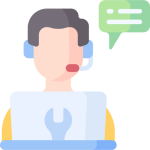معرفی امکانات پلتفرم نینجا تریدر – قسمت دوم (Data series & Properties)
معرفی امکانات پلتفرم نینجا تریدر – قسمت دوم (Data series & Properties)
در قسمت اول با باز کردن چارت یک نماد فیوچرز و امکانات مختلف پلتفرم نینجاتریدر در پنجره چارت آشنا شدیم. حال در قسمت دوم معرفی امکانات پلتفرم نینجا تریدر از سربرگ های بالای چارتی که باز کردیم سربرگ Data Series را باز کنید. یکی از مهم ترین گزینه های موجود در این پنجره گزینه Tick Replay می باشد.
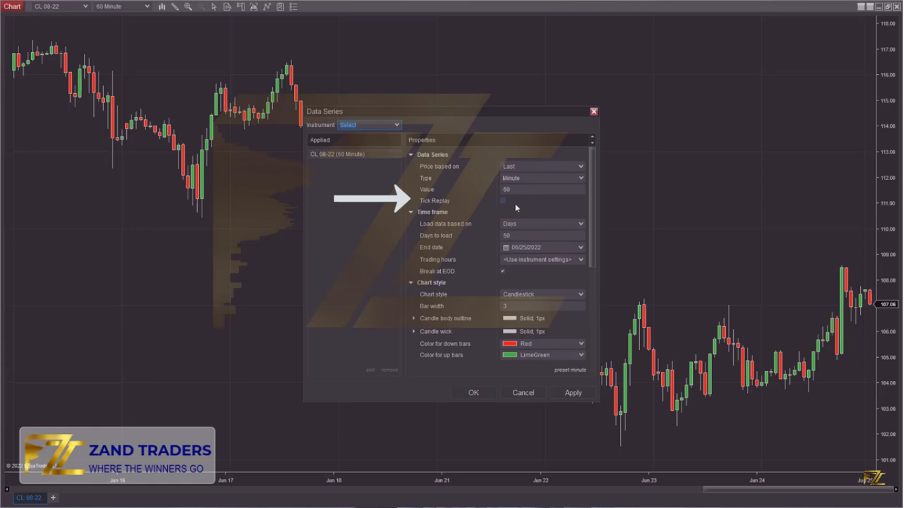
این گزینه برای باز کردن چارت با دقت بالاتری است، شما در تایم فریم های کوچک تر می توانید تفاوت چارت با Tick Replay فعال را با چارت بدون Tick Replay مقایسه کنید. علاوه بر اینکه این گزینه باعث افزایش دقت چارت می شود، بعضی از ادونزها که بر روی نینجاتریدر پیاده سازی می شود نیاز به فعال بودن این گزینه دارند تا بتوانند تجزینه و تحلیل چارت را با دقت بالا انجام دهند.
اگر گزینه Tick Replay در پنجره Data Series نمایش داده نشوده بود باید به طریق زیر گزینه Tick Replay را فعال کنید. به پنجره اصلی نینجاتریدر بروید و مسیر Tools/Option/Market Data را انتخاب کنید، در این قسمت تیک مربوط به Tick Replay را فعال میکنید.
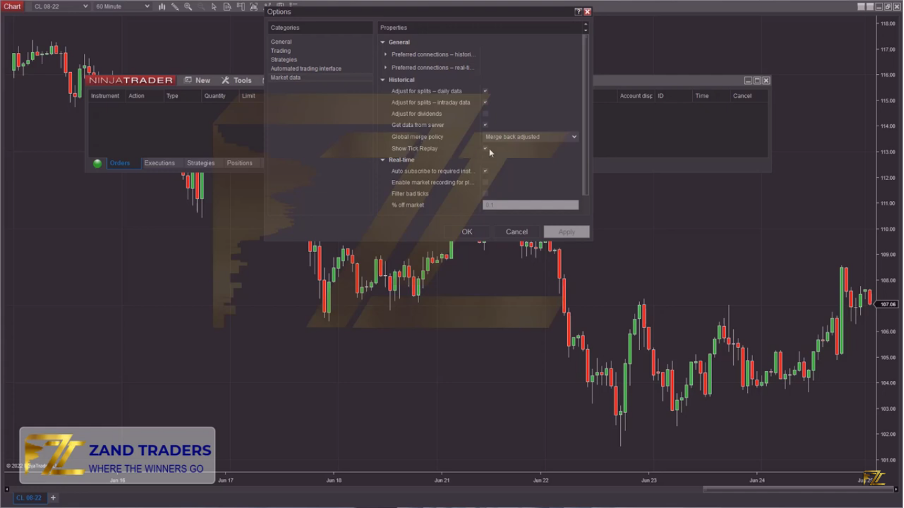
حالا به پنجره Data Series بر میگردیم و گزینه Tick Replay را فعال میکنیم.
قسمت بعد Time Frame است، گزینه Days to load جهت انتخاب تعداد روزهایی که می خواهیم چارت نمایش داده شود است، گزینه Trading Hours جهت انتخاب سشن های مختلف است، که با توجه به استراتژی، اینسترومنت و ساعت ترید شما انتخاب می شود. به عنوان مثال برای مشاهده چارت در سشن اروپا باید گزینه Eurex German Equity را انتخاب کرده و برای نمایش چارت در سشن آمریکا گزینه CME US index futures RTH را انتخاب میکنیم.
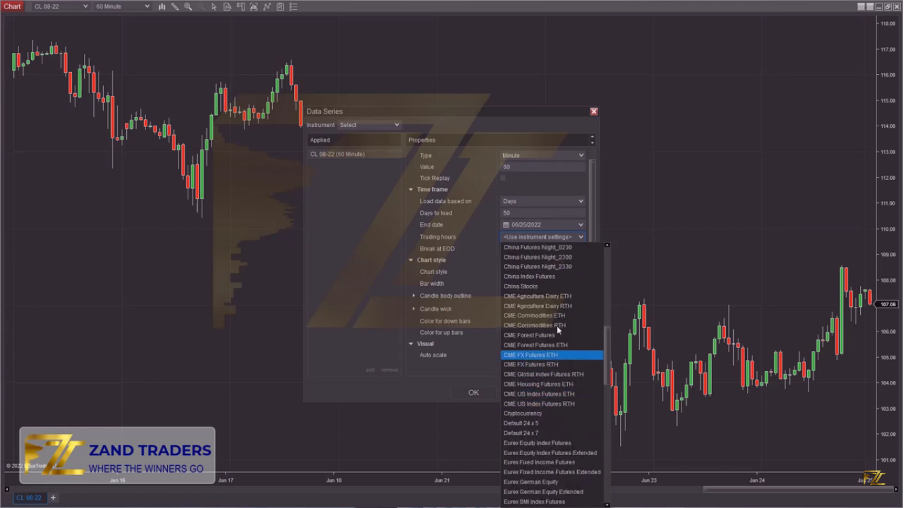
در قسمت Chart Style می توانید چارت را به صورت های مختلفی چون کندل یا هیکن آشی و غیره مشاهده کنید. Bar width نیز جهت تغییر پهنای کندل می باشد. در قسمت بعد میتوانید رنگ بدنه کندل و رنگ سایه های کندل را تغییر دهید. این قسمت به سلیقه شخصی شما بستگی دارد و به راحتی شخصی سازی می شود.
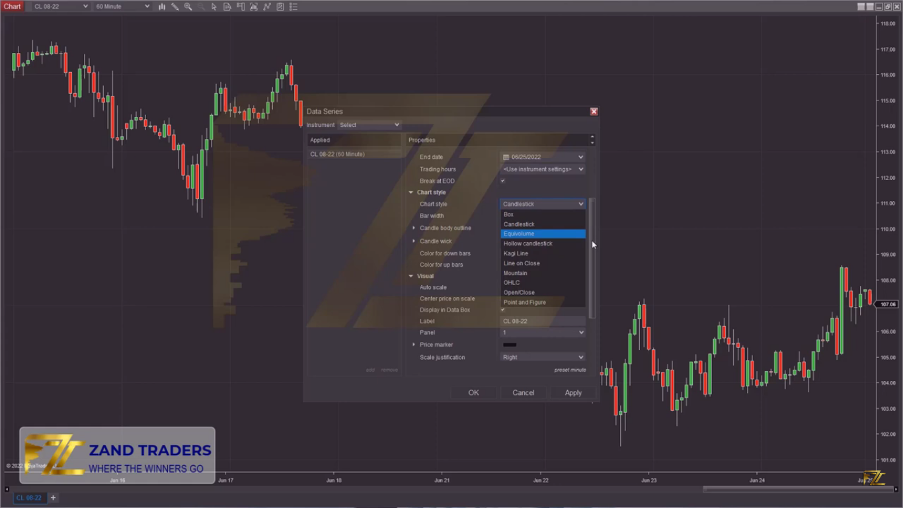
در قسمت Visual گزینه مهمی به نام Trading Hours Break line را داریم که خطوط عمودی جدا کننده سشن انتخابی ما هستند که آغاز و پایان سشن را به ما نشان می دهد.
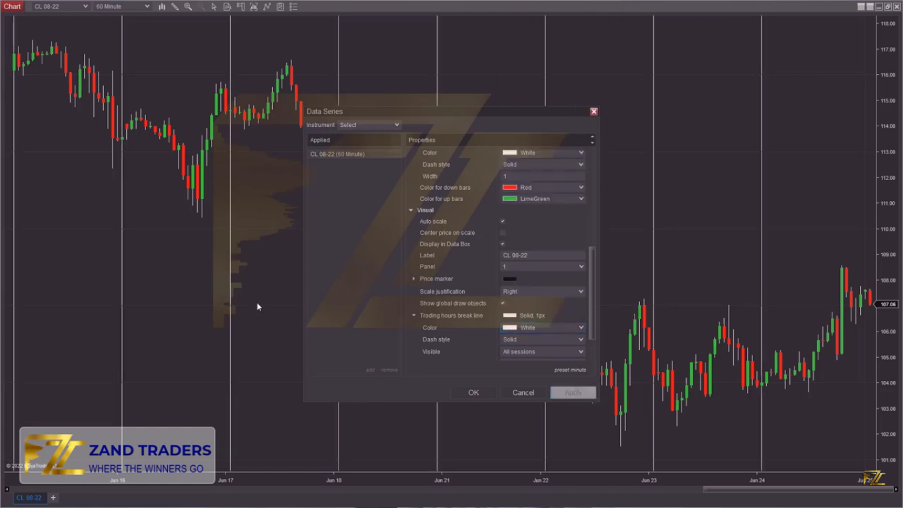
در قسمت Trades شما می توانید نمایش معاملات که انجام داده اید را فعال یا غیر فعال کنید. در صورت انتخاب گزینه Don’t Plot اطلاعات معاملات بر روی چارت نمایش داده نمی شود.
در ادامه مقاله قسمت دوم معرفی امکانات پلتفرم نینجا تریدر به توضیح سربرگ Prperties می پردازیم:
در این پنجره اولین گزینه مهم Right Side Margin است، این گزینه فاصله آخرین کندل از لبه سمت راست مانیتور یا چارت را نشان می دهد که با زیاد کردن آن فاصله کندل ها از لبه سمت راست چارت بیشتر می شود و نتیجتا به شما دید بهتری را می دهد.
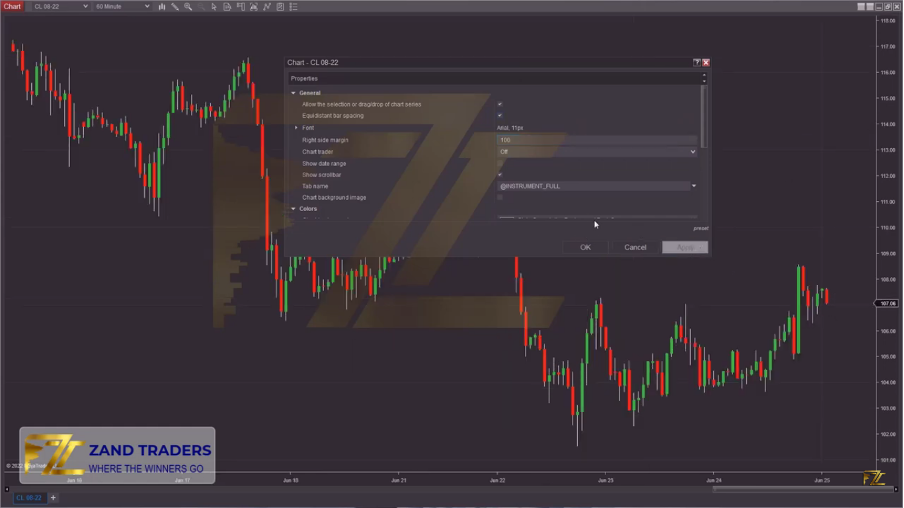
با انتخاب گزینه Chart Background Image می توانید یک تصویر پس زمینه دلخواه برای چارت خود انتخاب کنید.
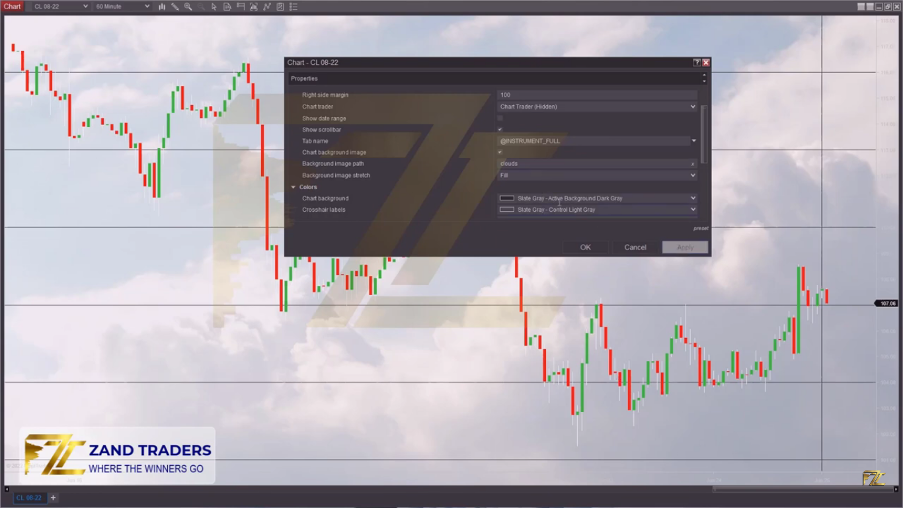
در قسمت Colors رنگ هر آیتم در چارت را میتوانید تغییر دهید. رنگ محور ها، متن، اعداد، نمایشگر موس و …
در قسمت Grid line رنگ، سایز و نمایش یا عدم نمایش خطوط سطح چارت را میتوانید شخصی سازی کنید و با انتخاب گزینه Transparent دیگر نمایش داده نمی شوند.

در ولوم تریدینگ به دلیل اینکه از لبه های مهم حجمی استفاده میکنیم حدالامکان چارت را برای بارگزاری نرم افزارها و اندیکاتور های ضروری خالی میکنیم تا راحت تر بتوانیم خطوط مهم را تشخیص دهیم.